iMovie で 4K や 60 fps ビデオを扱う
iPhone、iPad、Mac 用の iMovie を使えば、4K および 60 fps (1 秒あたりのフレーム数) のビデオを扱うことができます。ただし、プロジェクトに入っているクリップの一部がどちらかのフォーマットで撮影されていることが前提です。
4K や 60 fps ビデオを撮影する
4K や 60 fps ビデオを撮影できるように、iPhone または iPad を設定することができます。Apple 以外の他社製デバイスでビデオを撮影する場合、4K や 60 fps ビデオを撮影できるように設定する方法については、デバイスのメーカーにお問い合わせください。
くっきり鮮明で圧倒的な高画質を目指すなら、4K でビデオを撮影し、編集しましょう。流れるように滑らかで、現実味溢れる動きを再現するには、60 fps でビデオを撮影し、編集してみましょう。
iMovie で 4K や 60 fps ビデオを扱う
ビデオを 4K または 60 fps で撮影したら、あとは iMovie のプロジェクトにそのビデオクリップを追加するだけです。同じプロジェクトの中で、4K や 60 fps ビデオとほかの形式のビデオクリップや写真を組み合わせることができます。
iPhone または iPad で 4K や 60 fps ビデオを扱う
iPhone または iPad の iMovie で、プロジェクトの中に 4K または 60 fps のビデオクリップを少なくとも 1 つは入れておきます1。プロジェクトに入っているのが写真だけの場合は、4K または 60 fps のビデオを共有することもできます。
Mac で 4K や 60 fps ビデオを扱う
Mac の iMovie で、プロジェクトに最初に追加するクリップが、必ず 4K または 60 fps のビデオクリップになるようにします2。プロジェクトに最初に追加したクリップで、プロジェクト全体のフォーマットが決まります。
プロジェクトのビデオフォーマットを確認するには、タイムラインの右上隅にある「設定」をクリックします。現在のプロジェクトのフォーマットが、ウインドウの「プロジェクト設定」の下に表示されます。
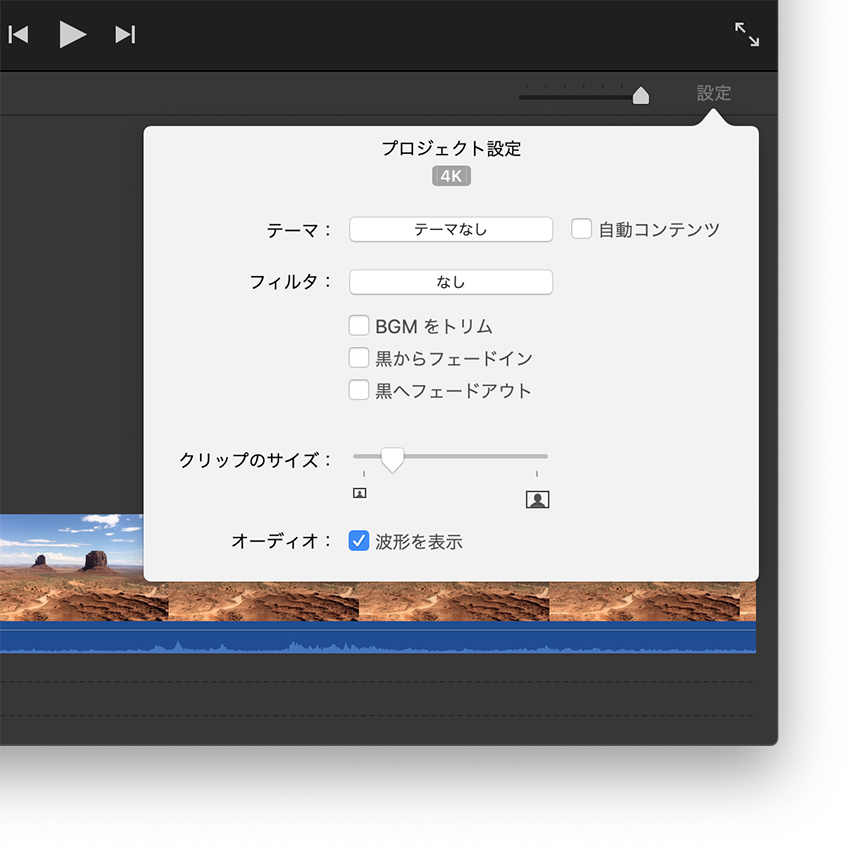
iMovie から 4K プロジェクトを共有する
iPhone、iPad、Mac 上の iMovie から 4K プロジェクトを共有することができます。iMovie は、4K のプロジェクトを解像度 3840 x 2160 の 4K UHD フォーマット (30 fps) で共有します。
iPhone または iPad で 4K プロジェクトを共有する
プロジェクトビューに表示されているムービーまたは予告編を選択します。
をタップします。
「ビデオを保存」をタップします。
「4K」を選択します。ビデオは写真アプリの写真ライブラリに書き出されます。
iMovie から直接 YouTube で 4K ビデオを共有することもできます。ほかのオンラインサービスで共有する場合は、ムービーが低解像度に変換されることがあります。
Mac で 4K ビデオを共有する
プロジェクトビューに表示されているムービーまたは予告編を選択します。
をクリックします。
「ファイル」をクリックします。
「共有」ウインドウで、「解像度」ポップアップメニューから「4K」を選択します。
ほかのオプションを設定して「次へ」をクリックし、ムービーを保存します。
iMovie から直接 YouTube で 4K ビデオを共有することもできます。ほかのオンラインサービスで共有する場合は、ムービーが低解像度に変換されることがあります。
iMovie から 60 fps ビデオを共有する
60 fps ビデオは、iPhone、iPad、Mac 上の iMovie で共有することができます。iMovie は、60 fps のプロジェクトを 1920 x 1080 の解像度 (「1080p60」と呼ばれます) で共有します。
iPhone または iPad で 60 fps プロジェクトを共有する
設定アプリを開き、「iMovie」をタップして「60 fps での書き出しを有効にする」を選択します。
共有したいムービーまたは予告編をプロジェクトビューで選択します。
をタップします。
「ビデオを保存」をタップします。
「HD - 1080p60」を選択します。フレームレートは 60 fps に維持したまま、1080p より低い解像度を選択することもできます。ビデオは写真アプリの写真ライブラリに書き出されます。
iMovie から直接 YouTube で 60 fps ビデオを共有することもできます。ほかのオンラインサービスで共有する場合は、ムービーが低解像度に変換されることがあります。
Mac で 60 fps ビデオを共有する
プロジェクトビューに表示されているムービーまたは予告編を選択します。
をクリックします。
「ファイル」をクリックします。
「共有」ウインドウで、「解像度」ポップアップメニューから「1080p 60」を選択します。フレームレートは 60 fps に維持したまま、1080p より低い解像度を選択することもできます。
ほかのオプションを設定して「次へ」をクリックし、ムービーを保存します。
iMovie から直接 YouTube で 60 fps ビデオを共有することもできます。ほかのオンラインサービスで共有する場合は、ムービーが低解像度に変換されることがあります。
編集中にプロジェクトを 4K で表示する
iMac Retina 5K ディスプレイモデルでは、iMovie 10.1 以降を使って、ムービーの編集中に 4K ビデオを 1:1 のピクセルマッピングで表示できます。まず、iMovie のウインドウの左上隅にある緑のボタンをクリックして iMovie をフルスクリーンモードにします。ビューアの下辺をドラッグして最大サイズに拡大すると、4K ビデオが 100% の解像度で表示されます。
1 iOS 用 iMovie の場合、4K での編集と共有には、iPhone 6s、iPhone 6s Plus、iPad Air 2、iPad Pro 以降のデバイスが対応しています。
2 macOS 用 iMovie の場合、4K での編集と共有には、4 GB 以上のメモリを搭載した 2011 年以降発売の Mac が対応しています。
Apple が製造していない製品に関する情報や、Apple が管理または検証していない個々の Web サイトについては、推奨や承認なしで提供されています。Apple は他社の Web サイトや製品の選択、性能、使用に関しては一切責任を負いません。Apple は他社の Web サイトの正確性や信頼性についてはいかなる表明もいたしません。詳しくは各メーカーや開発元にお問い合わせください。
